word 註腳 星號 符號 米字號

Step 1 在註腳點擊滑鼠「右鍵」選擇「附註選項」
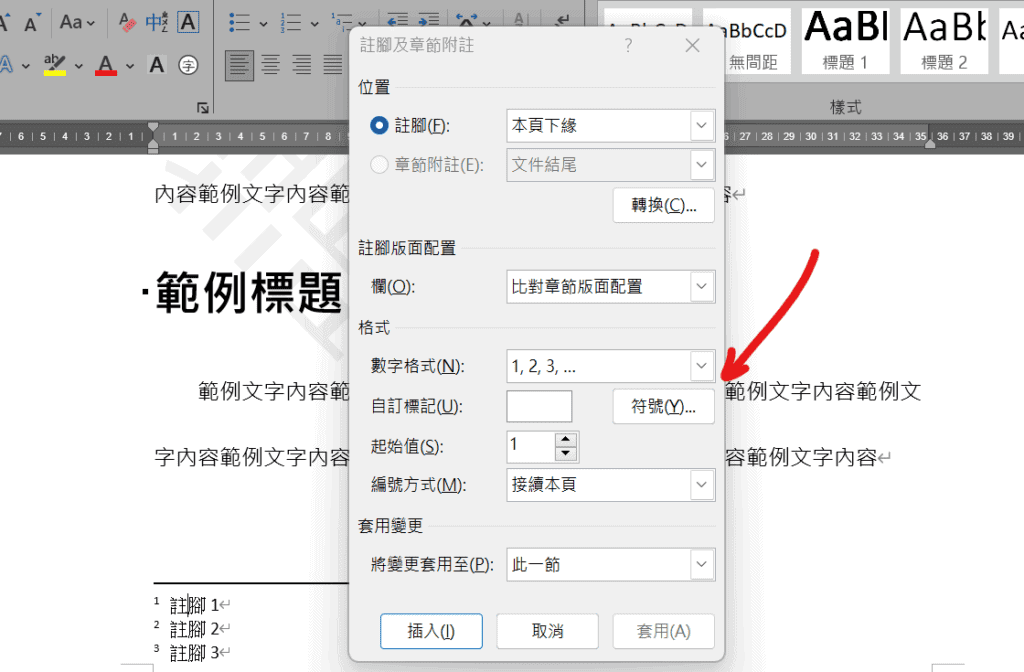
Step 2 選擇「符號」

Step 3 在字型選擇「Wingdings 2」找到「星形」符號按下「確定」

Step 4 按下「插入」即可完成
【教學】Word 如何在註腳前方加上星形、米字等符號?多種符號自行挑選!
A blog of my life
word 註腳 星號 符號 米字號

Step 1 在註腳點擊滑鼠「右鍵」選擇「附註選項」
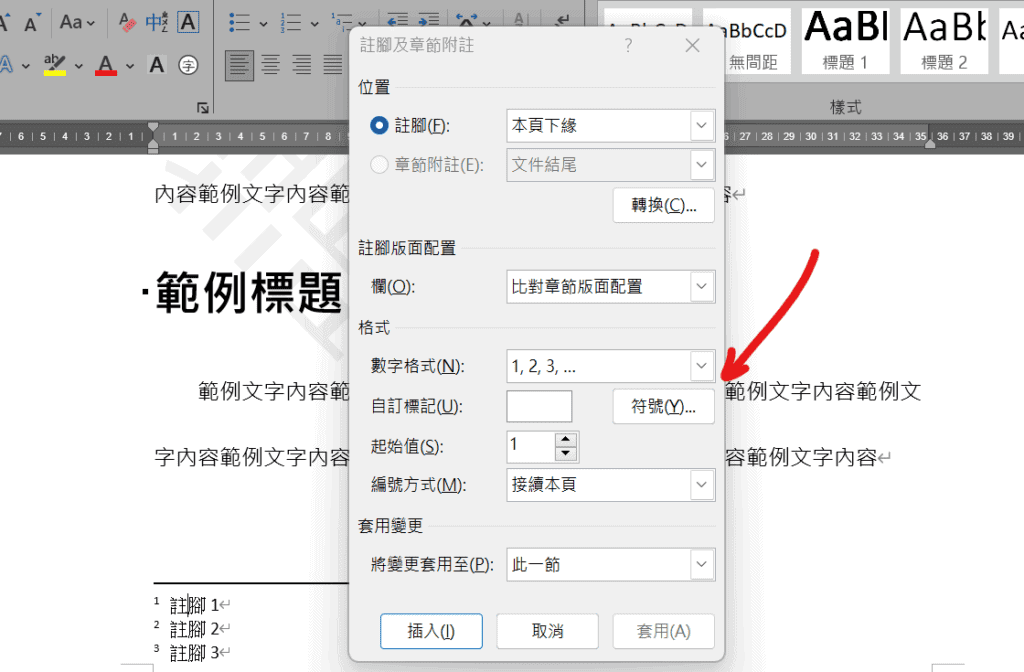
Step 2 選擇「符號」

Step 3 在字型選擇「Wingdings 2」找到「星形」符號按下「確定」

Step 4 按下「插入」即可完成